إذا بدأت سرعة هاتف Android في التباطؤ أو تجمدت تمامًا، فقد تساعد إعادة التشغيل في استعادته إلى الوظائف المناسبة. كان إيقاف تشغيل الهاتف أمرًا بسيطًا مثل الضغط باستمرار على زر الطاقة، ولكن مع التحديثات الأخيرة - وأبرزها إصدار Android 12 - تغير هذا قليلاً.
إليك خمس طرق لإيقاف تشغيل هاتف Android باستخدام مفاتيح الأجهزة وإعدادات النظام وأوامر ADB.
الطريقة الأولى: قم بإيقاف تشغيل هاتفك باستخدام زر الطاقة
في طرز Android الأقدم، يؤدي الضغط مع الاستمرار على زر الطاقة إلى فتح قائمة إيقاف التشغيل. وبعد ذلك، ما عليك سوى النقر على إيقاف التشغيللإيقاف تشغيل هاتفك.
ومع ذلك، بدءًا من أندرويد 12 فصاعدًا، لن يؤدي الضغط مع الاستمرار على زر الطاقة إلى فتح قائمة إيقاف التشغيل. وبدلاً من ذلك، سيتم تنشيط إما مساعد جوجل أو صوت بيكسبي على أجهزة Samsung.
بدلاً من ذلك، لإيقاف تشغيل هاتفك باستخدام زر التشغيل، يجب الضغط لفترة طويلة على كل من مفتاح التشغيلوزر خفض مستوى الصوت. للوصول إلى قائمة الطاقة.
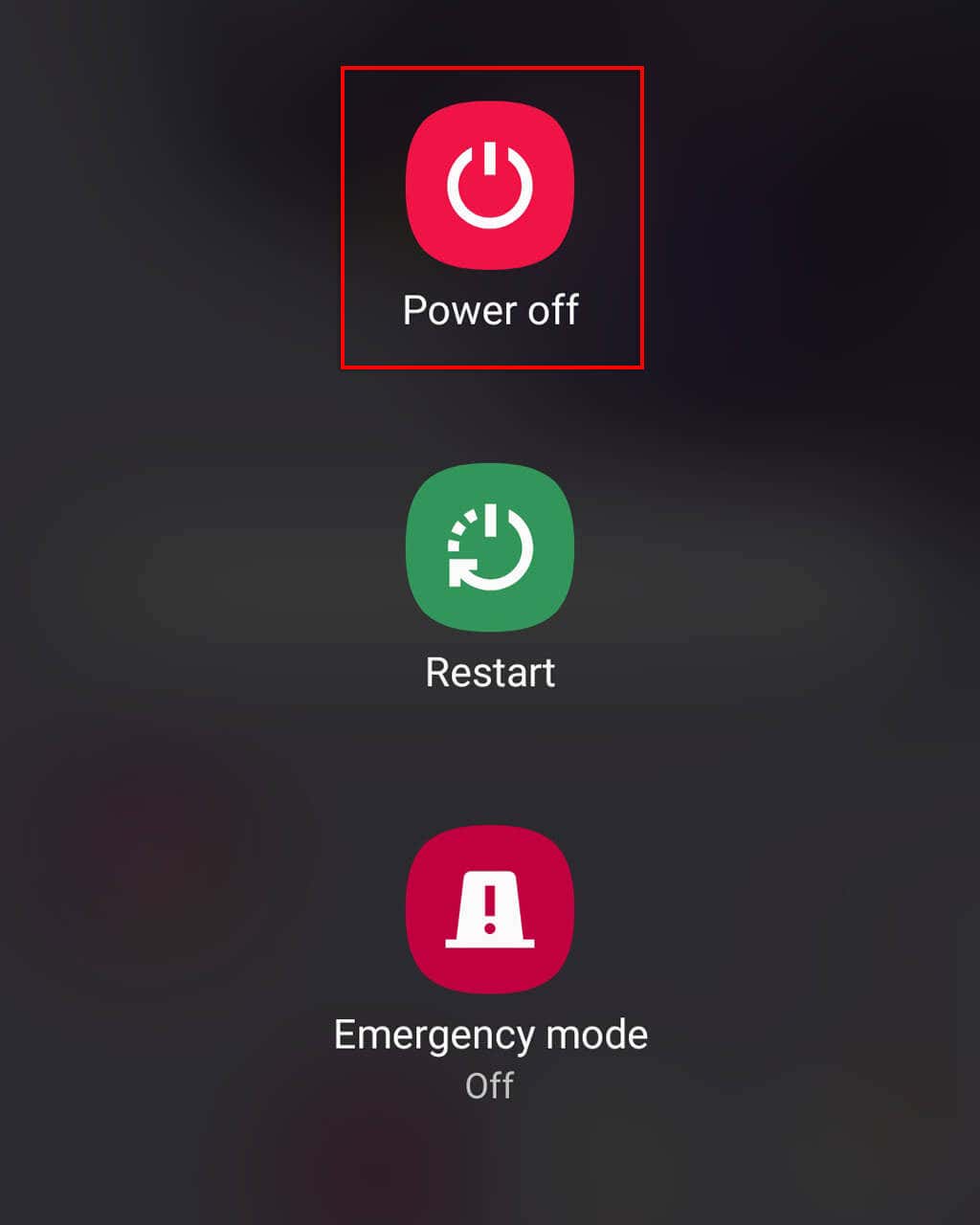
ملاحظة:يمكنك أيضًا استخدام مفاتيح الأجهزة لإعادة ضبط هاتفك إذا لزم الأمر. للقيام بذلك، اضغط مع الاستمرار على مفتاح التشغيل ومفتاح خفض الصوت وزر رفع الصوت لبضع ثوان لوضع هاتفك على وضع الاسترداد. بمجرد الوصول إلى هناك، حدد مسح البيانات /إعادة ضبط المصنعباستخدام مفاتيح مستوى الصوت وحدد اختيارك باستخدام مفتاح التشغيل.
الطريقة الثانية: قم بإيقاف تشغيل هاتف Android باستخدام الإعدادات السريعة
يعد استخدام قائمة الإعدادات السريعة طريقة أخرى بسيطة لإيقاف تشغيل أو أعد تشغيل جهاز Android الخاص بك الجهاز:
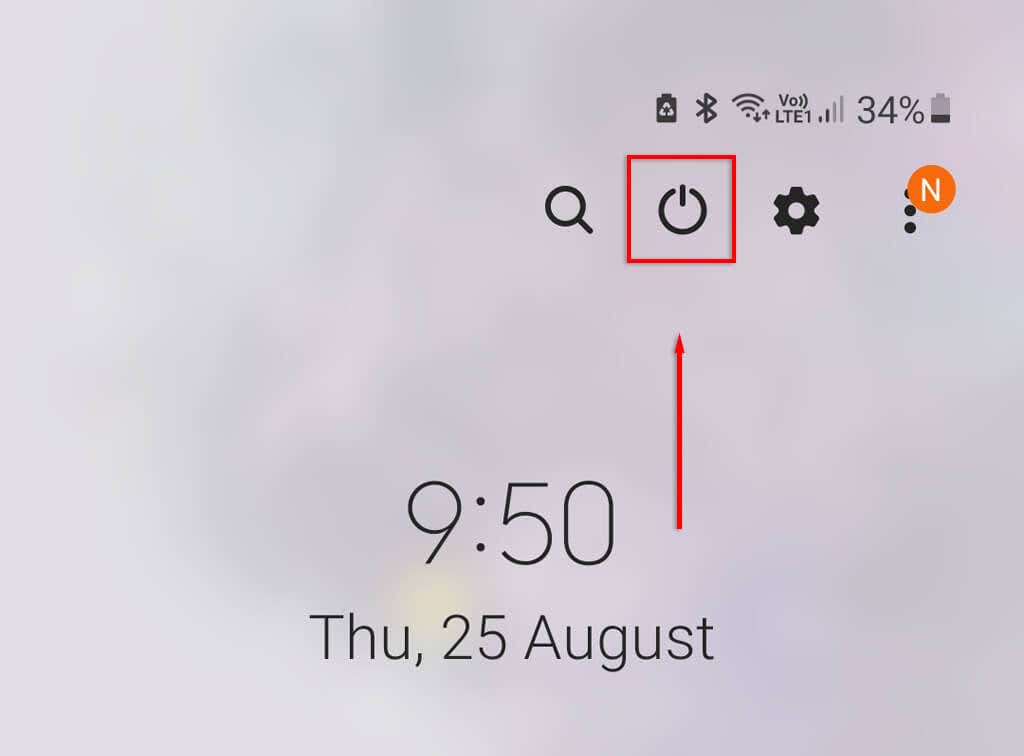
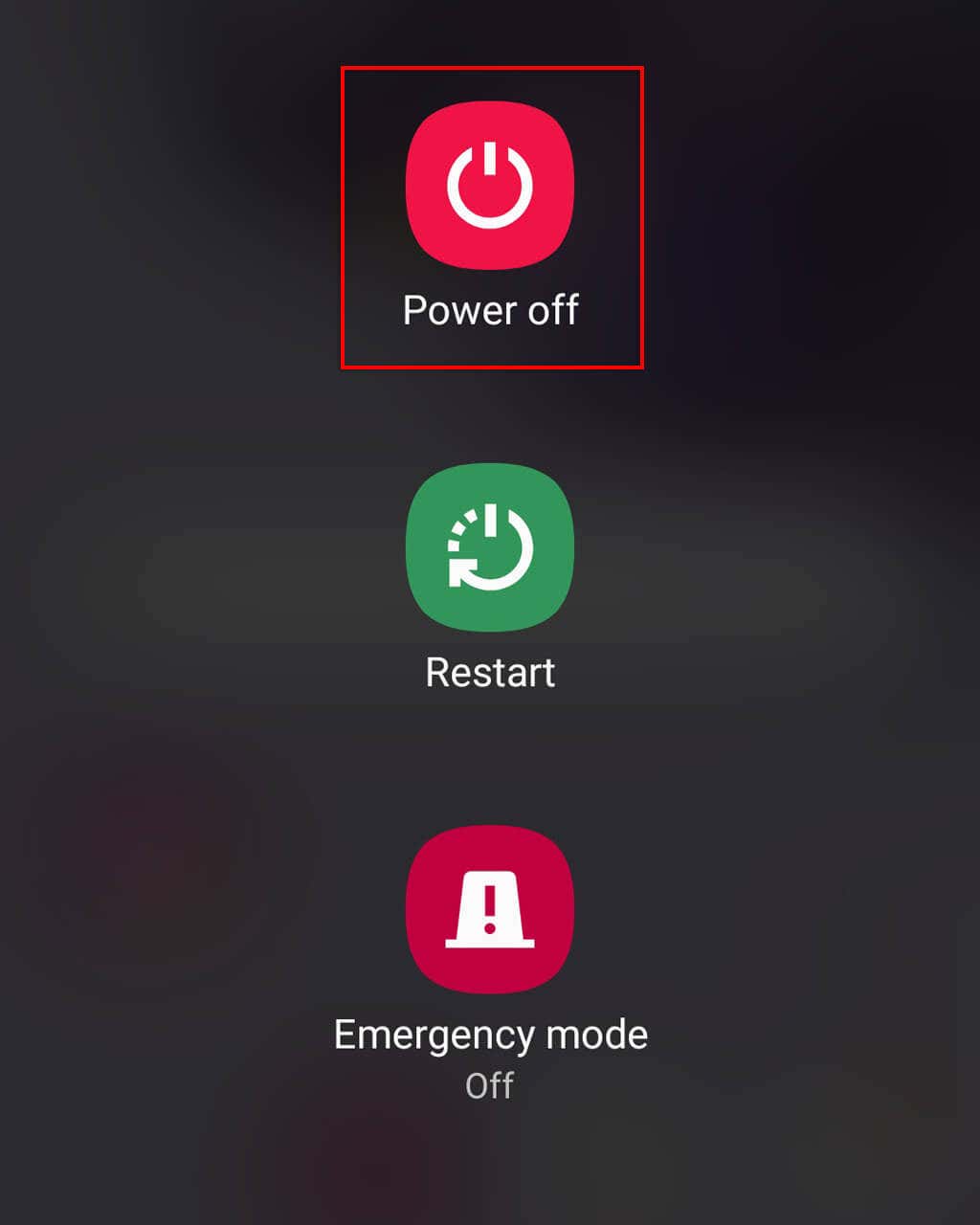
الطريقة الثالثة: إيقاف تشغيل جهاز Android باستخدام الأوامر الصوتية
إذا كان لديك جهاز Samsung مثل Samsung Galaxy، فيمكنك إيقاف تشغيله باستخدام Bixby. أولاً، تحتاج إلى إعداد Bixby Voice. بعد ذلك، اضغط مع الاستمرار على زر Bixby (مفتاح التشغيل القديم)، وانتظر حتى يتم تنشيط Bixby، وقل "Turn off the phone"، وأكد اختيارك..
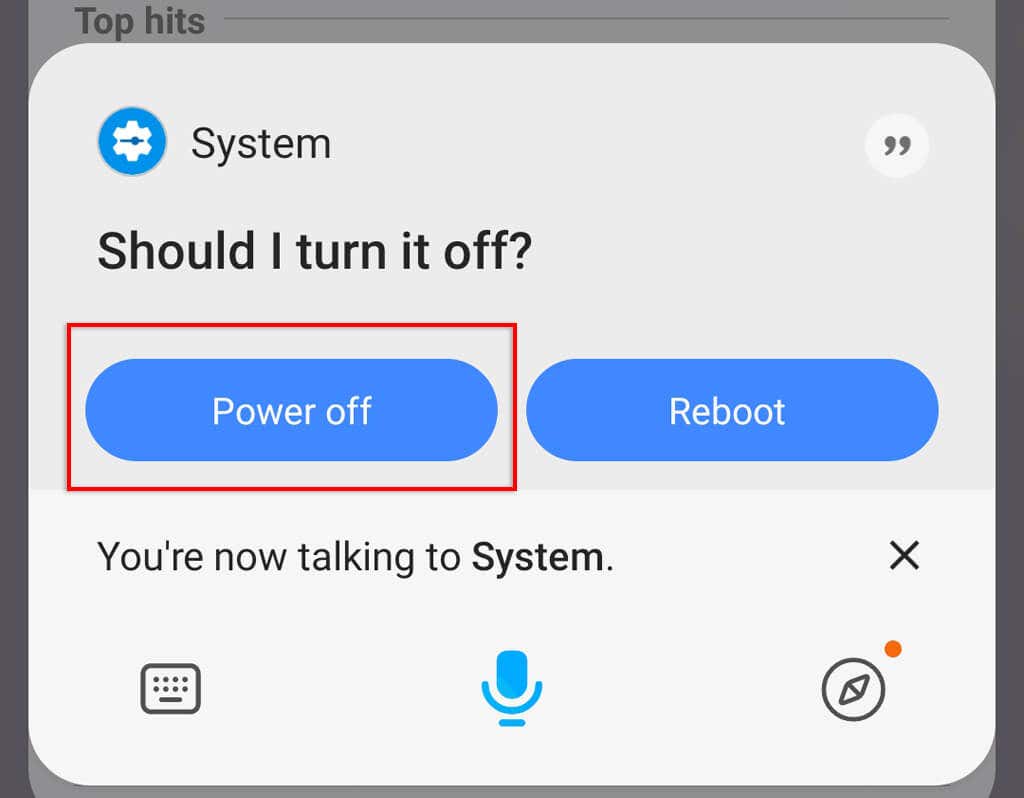
على ما يبدو، سيتمكن مساعد Google قريبًا من إيقاف تشغيل هاتفك عبر الأوامر الصوتية. ومع ذلك، ليس من الواضح ما إذا كان هذا سيكون حصريًا لهواتف Google Pixel.
الطريقة الرابعة: قم بإيقاف تشغيل جهاز Android باستخدام قائمة إمكانية الوصول
تم تصميم قائمة "إمكانية الوصول" أو "المساعد" (في Samsung) للمستخدمين ذوي الإعاقات الجسدية، مما يوفر طريقة للوصول إلى أزرار الأجهزة من خلال خيارات اللمس المساعدة.
لتشغيل قائمة المساعد على هاتف Samsung:
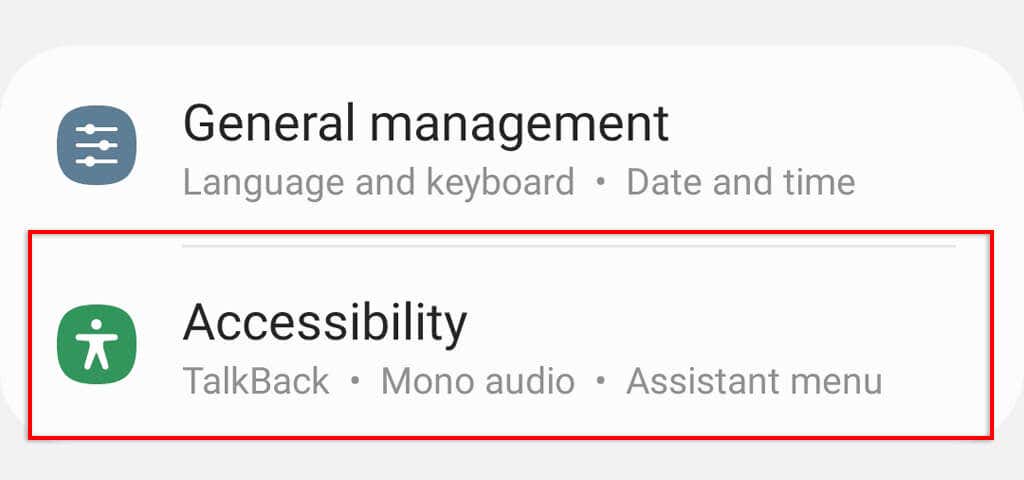
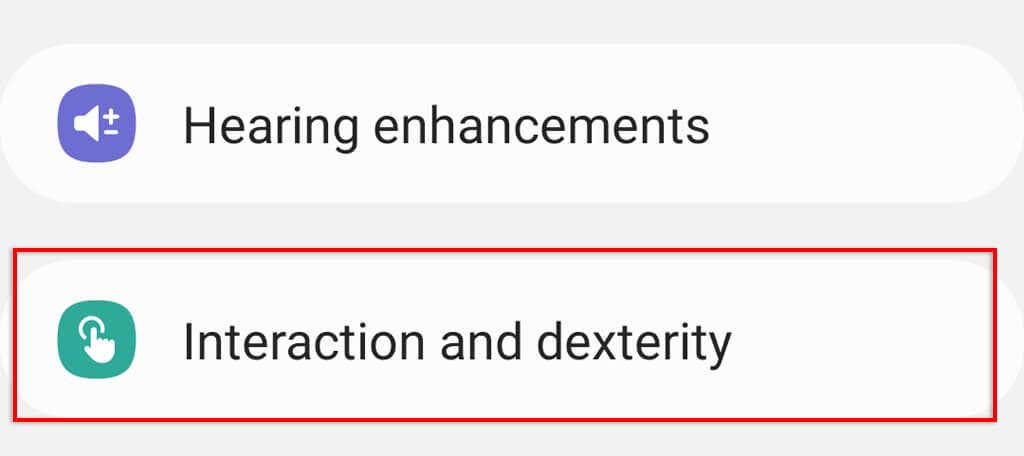
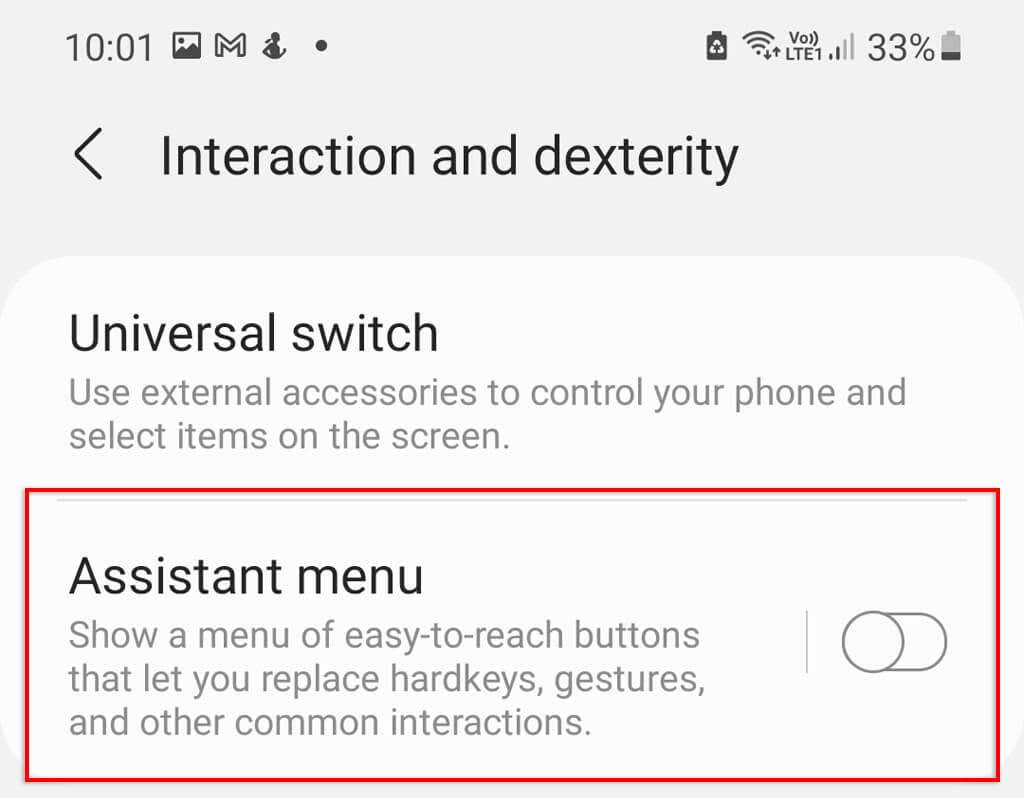
انقر على أيقونة المساعد العائمة على الشاشة الرئيسية، ثم اسحب إلى اليسار، ثم حدد قائمة إيقاف التشغيل.
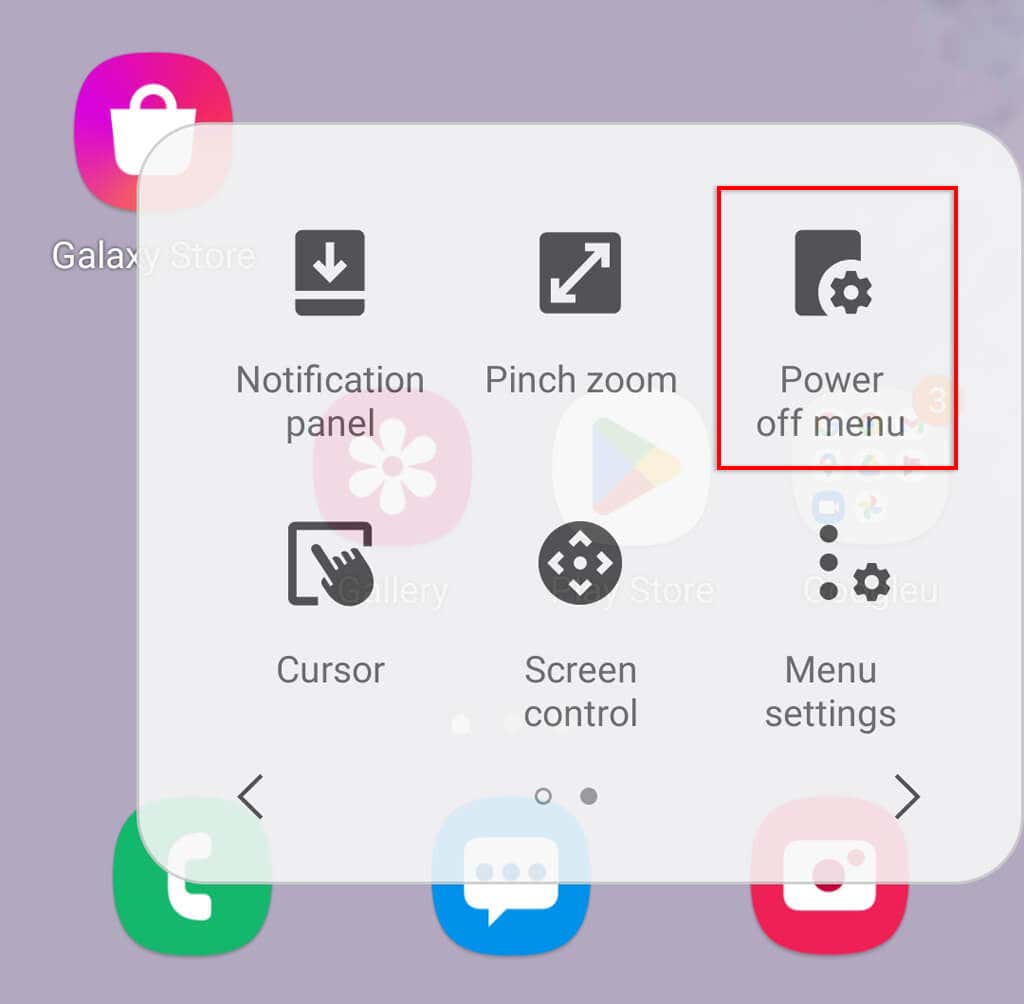
لتشغيل قائمة "إمكانية الوصول" على هاتف غير تابع لشركة Samsung:
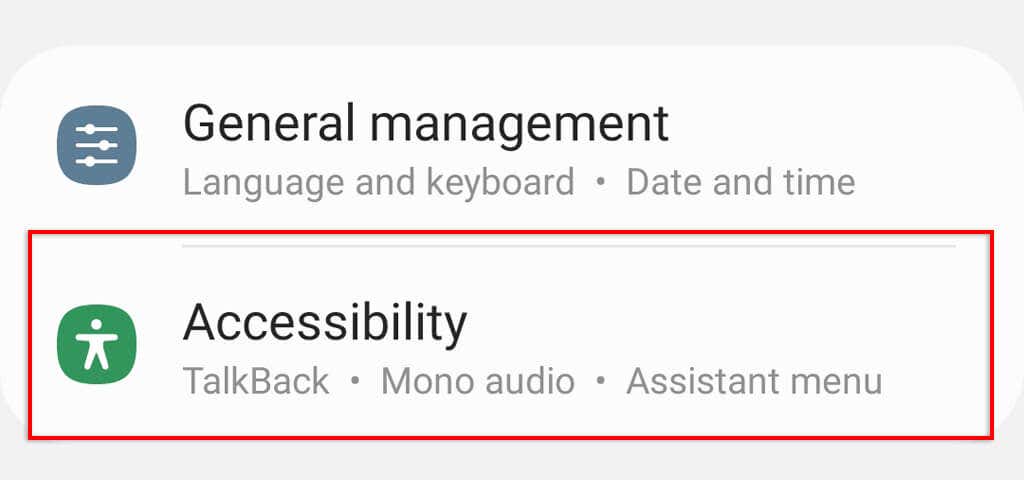
يمكنك بعد ذلك النقر على رمز إمكانية الوصول العائم واختيار زر إيقاف التشغيل.
الطريقة الخامسة: إيقاف تشغيل جهاز Android باستخدام أوامر ADB
إن Android Debug Bridge (ADB) عبارة عن أداة لسطر الأوامر تمكن المطورين من أداء وظائف متنوعة. إنها الطريقة الأكثر تعقيدًا لإيقاف تشغيل هاتفك، ولكنها طريقة مفيدة إذا توقف هاتفك عن الاستجابة فجأة.
تمكين خيارات المطور وتصحيح أخطاء USB
تحتاج إلى تمكين خيارات المطور وتصحيح أخطاء USB حتى يتمكن جهاز الكمبيوتر الخاص بك من التعرف على جهاز Android الخاص بك.
للقيام بذلك:
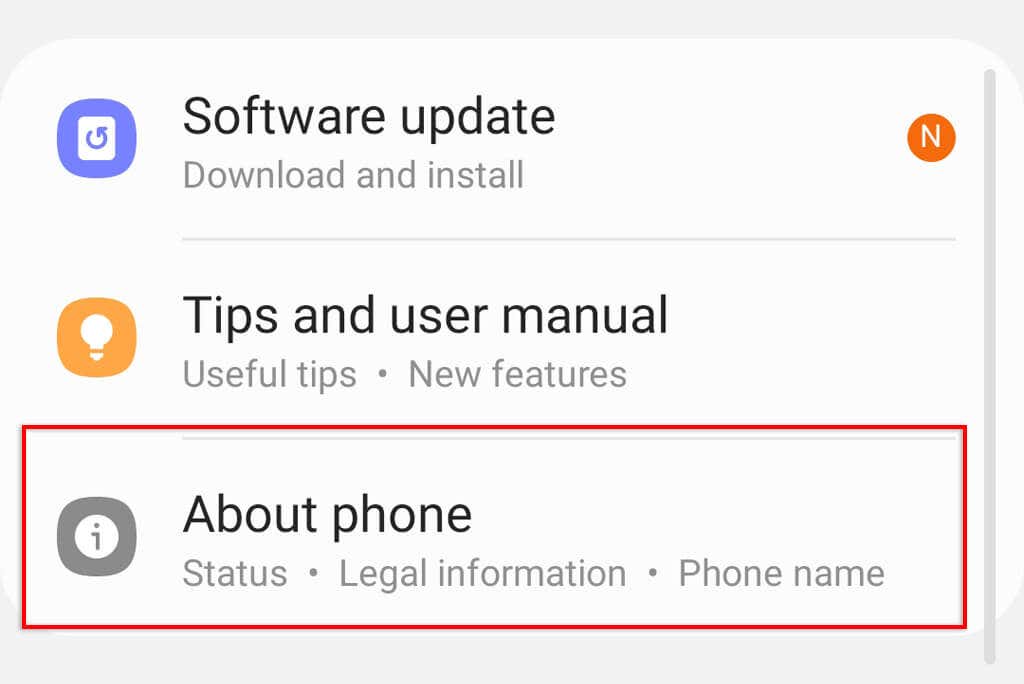
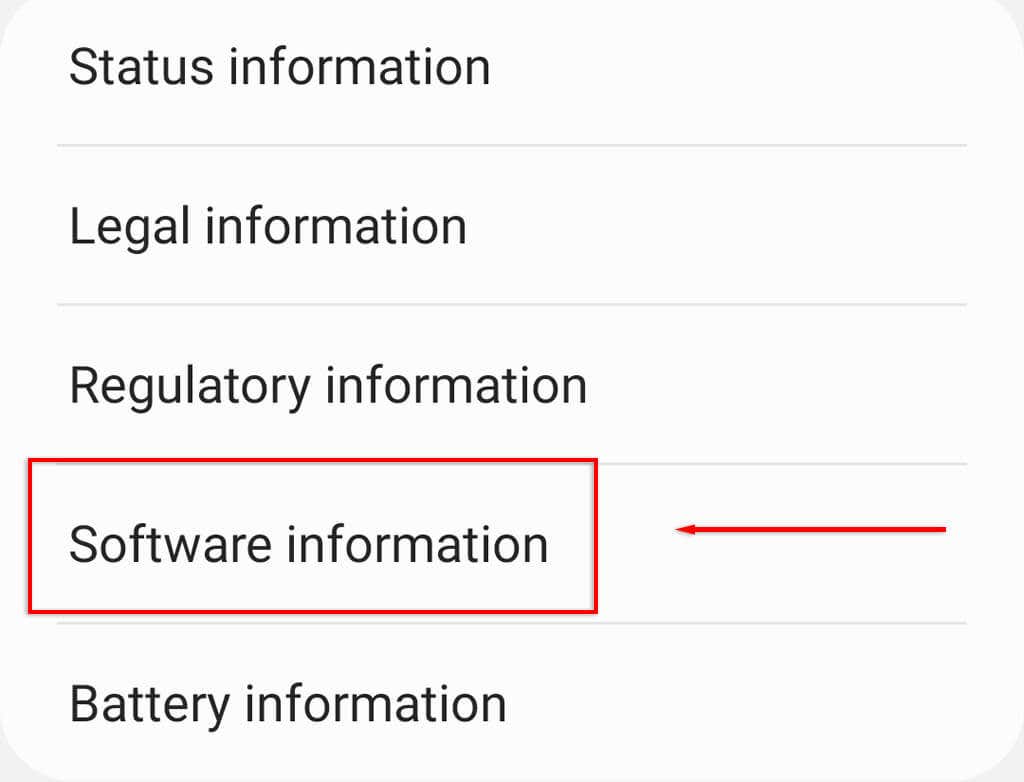
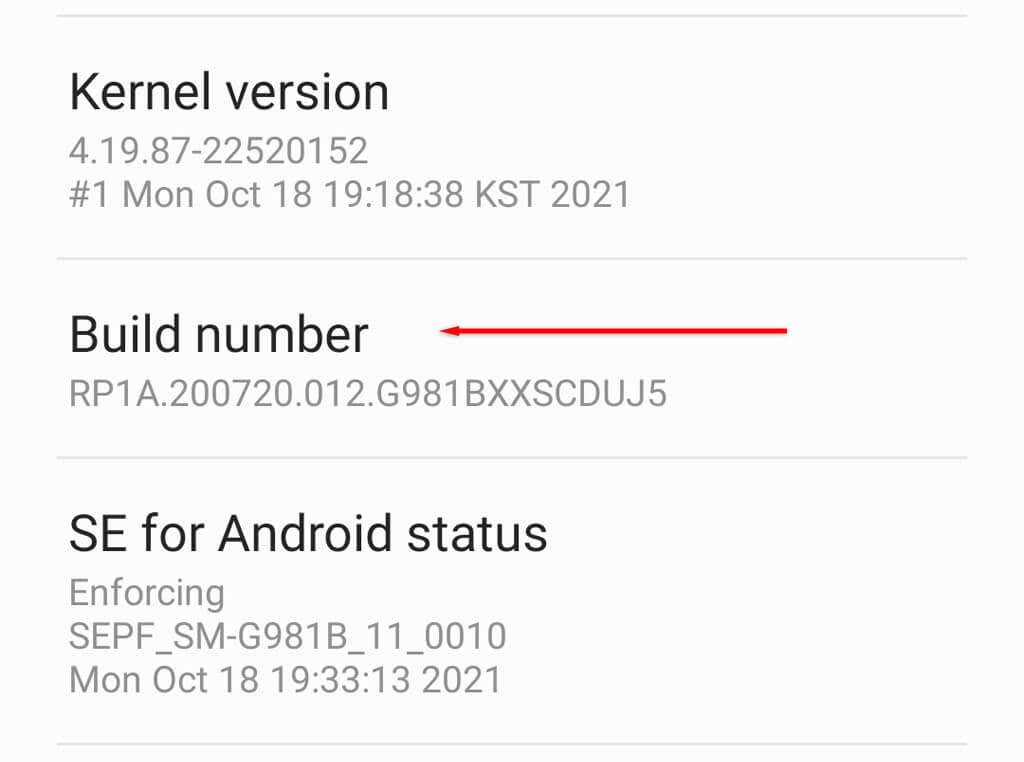
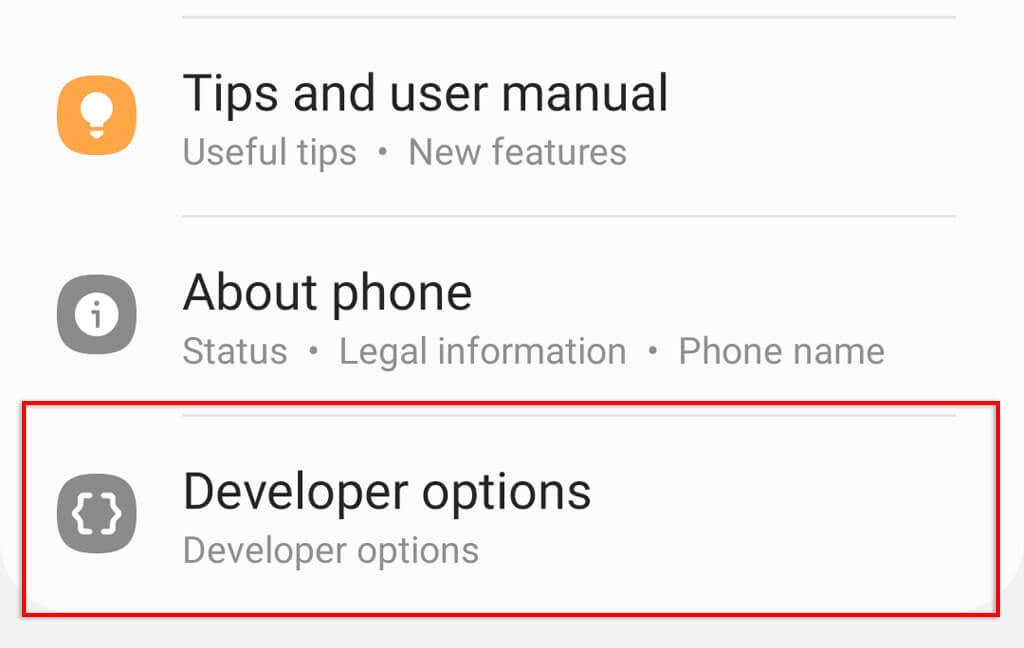
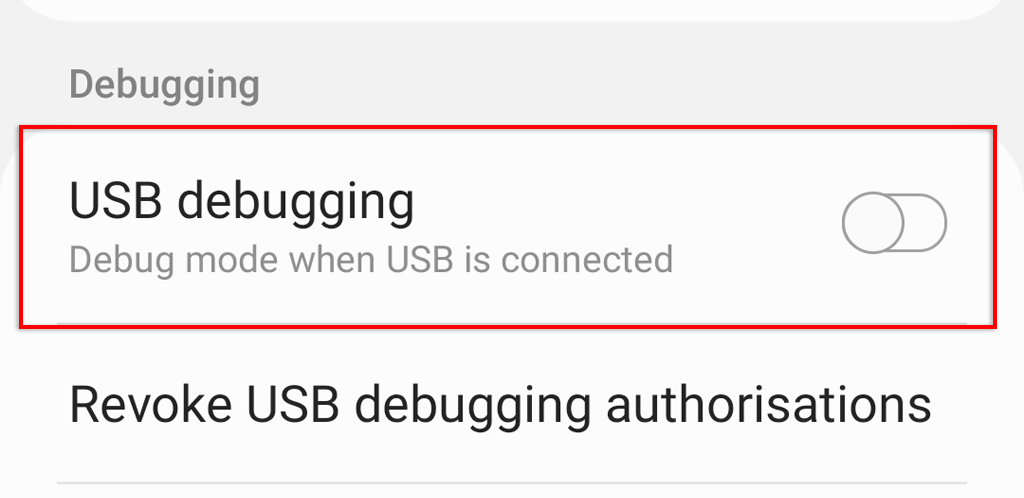
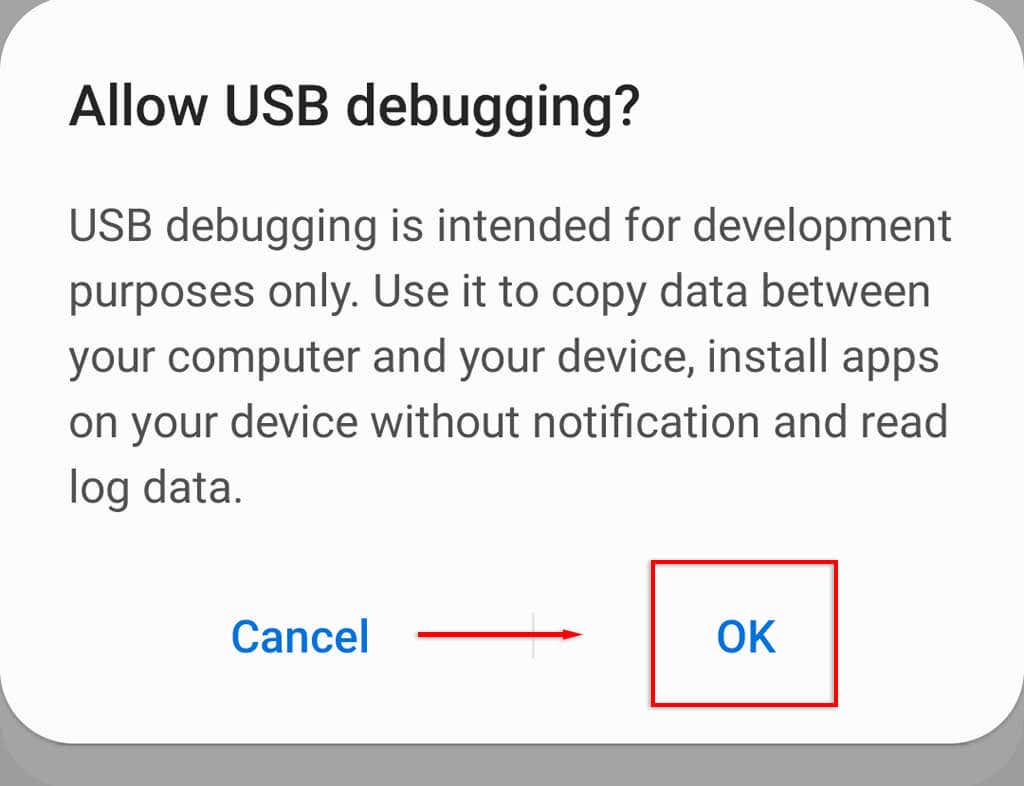
إعداد بنك التنمية الآسيوي
الخطوة التالية هي تنزيل أدوات منصة SDK. سيمكنك برنامج سطر الأوامر هذا من التفاعل مع جهاز Android الخاص بك. بمجرد التنزيل، قم باستخراج مجلد أدوات النظام الأساسي من الأرشيف باستخدام أرشيف الملفات مثل WinRAR أو 7-Zip File Manager.
بعد أن أصبحت أدوات SDK Platform-Tools جاهزة للاستخدام، اتبع الخطوات التالية لإيقاف تشغيل هاتفك:
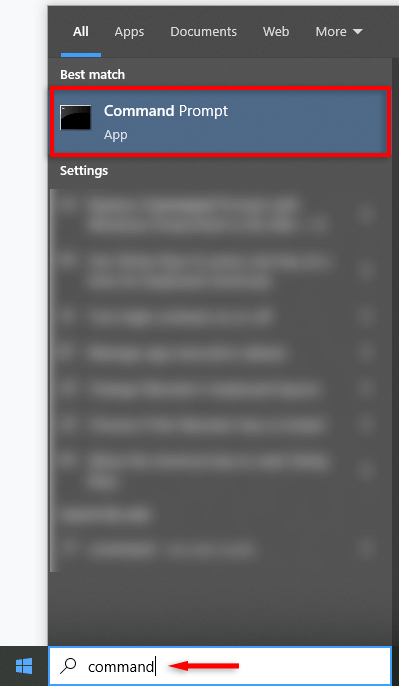
cd C:\Users\WORK\Downloads\platform-tools
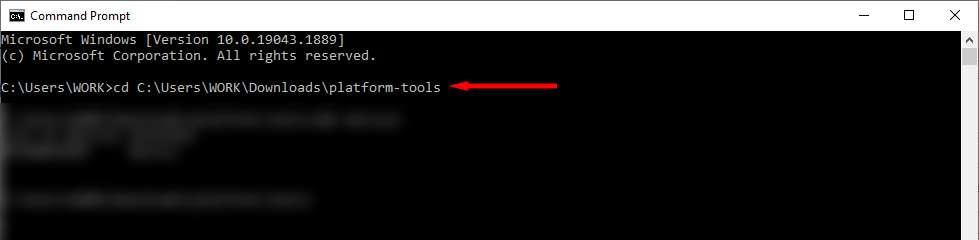
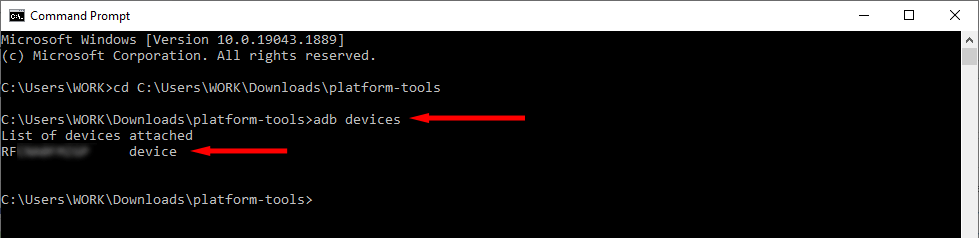

ملاحظة:إذا لم تعمل مفاتيح الأجهزة لديك، فلن تتمكن من تشغيل هاتفك باستخدام أوامر ADB بعد إيقاف تشغيله. بدلاً من ذلك، استخدم الأمر "adb reboot" للتأكد من إعادة تشغيله.
أشعله مرة أخرى
الآن بعد أن قمت بإيقاف تشغيل هاتفك بنجاح، يمكنك تشغيله مرة أخرى بالضغط مع الاستمرار على زر الطاقة. تذكر أنه من المستحيل إعادة تشغيل هاتفك إذا لم يعمل زر الطاقة. في هذه الحالة، يجب عليك إعادة تشغيل هاتفك بدلاً من إيقاف تشغيله..
.